ERR_BLOCKED_BY_XSS_AUDITOR Chyba prehliadača Google Chrome
Niekedy aj jeden riadok chýbajúceho kódu alebo symbolu môže spôsobiť, že sa nenačíta celá webová stránka. Tento prípad je podobný. V niektorých prípadoch môže Google Chrome zobraziť chybu ERR_BLOCKED_BY_XSS_AUDITOR . Táto chyba sa vyskytuje, ak Chrome na webovej stránke zistí nezvyčajný kód.
“This page isn’t working. Chrome detected unusual code on this page and blocked it to protect your personal information (for example, passwords, phone numbers, and credit cards). ERR BLOCKED BY XSS AUDITOR”
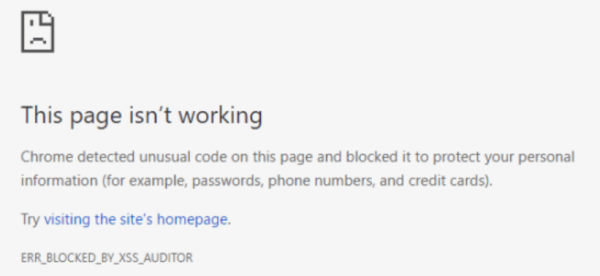
Dnes sa pozrieme na rôzne metódy, ktoré nám pomôžu pri náprave tejto chyby.
ERR_BLOCKED_BY_XSS_AUDITOR(ERR_BLOCKED_BY_XSS_AUDITOR Chrome) Chyba prehliadača Chrome
V tomto prípade sa pozrieme na dva spôsoby, ako túto chybu opraviť. Tieto opravy sú jedna pre 2 prípady, ak ste správcom, a druhá, ak ste koncový používateľ prehliadajúci web.
1] Keď ste administrátorom webovej stránky(1] When you are an administrator of the web page)
Ak ste správcom webovej stránky, môžete sa pokúsiť opraviť túto chybu pridaním iba jednoriadkového kódu do hlavičky príspevku POST .
Ak váš web beží na PHP , môžete skúsiť zadať nasledujúci kód,
header('X-XSS-Protection:0');
A ak váš web beží na ASP.NET , môžete skúsiť zadať nasledujúci kód,
HttpContext.Response.AddHeader("X-XSS-Protection","0");
2] Ak nie ste správcom webovej stránky(2] When you are not an administrator of the web page)
Možno môžete kontaktovať vlastníka webovej stránky a nahlásiť chybu.
Dočasne môžete prejsť na iný prehliadač alebo nakoniec môžete vypnúť XSS Auditor v prehliadači Google Chrome(Google Chrome) .
Ak to chcete urobiť, musíte skopírovať nasledujúcu cestu:
Operačný systém x64(x64 Operating System)
"C:\Program Files\Google\Chrome\Application\chrome.exe" -disable-xss-auditor
Operačný systém x86(x86 Operating System)
"C:\Program Files (x86)\Google\Chrome\Application\chrome.exe" -disable-xss-auditor
Potom kliknite pravým tlačidlom myši kdekoľvek v Prieskumníkovi súborov(File Explorer) alebo na ploche(Desktop) .
Teraz vyberte Nový > Skratka.

Do tohto prvého poľa pre cestu zadajte príslušnú cestu uvedenú vyššie.
Kliknite na Ďalej (Next ) a postupujte podľa pokynov na obrazovke.
Tým sa vytvorí skratka pre prehliadač Google Chrome(Google Chrome) , kdekoľvek chcete.
Možno to však považovať za dočasné riešenie viac ako za opravu, ale bude užitočné, keď to používateľ zúfalo potrebuje.
Related posts
Prehliadač Google Chrome nereaguje. Chcete ho znova spustiť?
Ako opraviť chyby sťahovania súborov v prehliadači Google Chrome
10 najlepších motívov pre prehliadač Google Chrome
Ako zmeniť predvolené nastavenia tlače v prehliadači Google Chrome
Ako zničiť profil v zatvorenom prehliadači v prehliadači Google Chrome
Google Chrome vs Firefox Quantum pre Windows PC
Zastavte spustenie prehliadača Google Chrome na pozadí
The Great Suspender automaticky pozastaví karty v prehliadači Google Chrome
Ako zakázať funkciu automatického prihlásenia v prehliadači Google Chrome
Ako odstrániť tlačidlo Global Media Control z panela s nástrojmi Google Chrome
Obnovte na Google tlačidlá Zobraziť obrázok a Hľadať podľa obrázka
Anna Assistant je perfektný hlasový asistent pre Google Chrome
Opravte problém s blikaním obrazovky prehliadača Google Chrome v systéme Windows 11/10
Ako povoliť a zakázať pomenovanie okien v prehliadači Google Chrome
Stiahnite si oficiálne motívy Google Chrome pre váš prehliadač
Opravte chybu ERR_QUIC_PROTOCOL_ERROR v prehliadači Google Chrome
Opravte chybu ERR_SSL_PROTOCOL_ERROR v prehliadači Google Chrome
Používanie aplikácie Google Earth v prehliadači Chrome.
Ako zobraziť alebo skryť ikonu panela s nástrojmi Google Cast v prehliadači Chrome
Nechajte Disk Google otvoriť súbor na karte Nová v prehliadači Chrome
